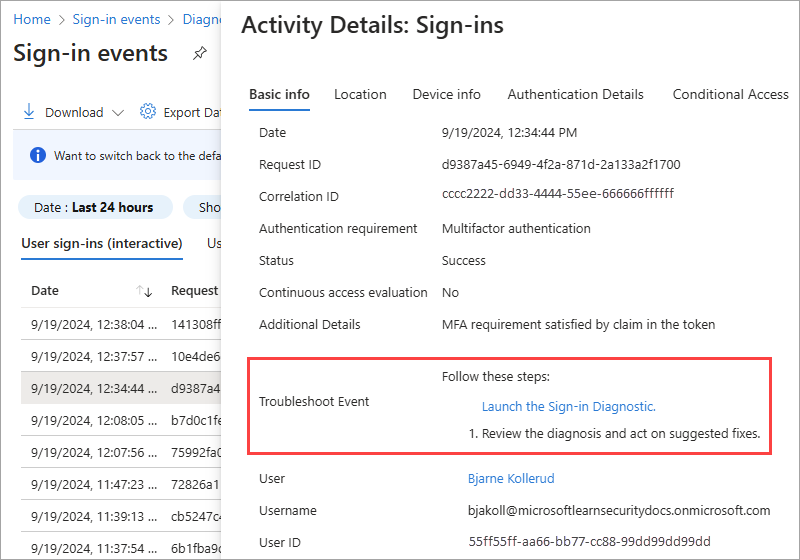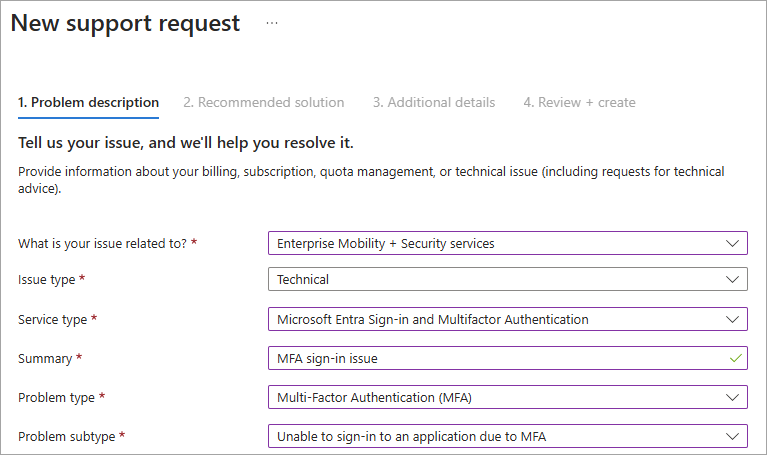O que é o diagnóstico de entrada da ID do Microsoft Entra?
Determinar o motivo de uma falha no logon pode, rapidamente, se tornar uma tarefa desafiadora. Você precisa analisar o que aconteceu durante a tentativa de logon e pesquisar as recomendações disponíveis para resolver o problema. O ideal é que você resolva o problema sem envolver outras pessoas, como o suporte da Microsoft. Se você estiver em uma situação como essa, poderá usar o diagnóstico de entrada na ID do Microsoft Entra, uma ferramenta que ajuda a investigar as entradas na ID do Microsoft Entra.
Esse artigo apresenta uma visão geral do que é o diagnóstico de Entrada e como você pode usá-lo para solucionar erros relacionados à entrada.
Pré-requisitos
Para usar o diagnóstico de login:
- Você deve estar assinado como pelo menos um Leitor Global.
- Algumas informações de log de credenciais podem exigir outras funções, como Administrador de Acesso Condicional.
- Os eventos de entrada sinalizados também podem ser revisados no Diagnóstico de entrada.
- Os eventos de início de sessão sinalizados são capturados após um usuário ter habilitado a sinalização durante sua experiência de entrada.
- Para obter mais informações,confira Entradas sinalizadas.
Como funciona
Na ID do Microsoft Entra, as tentativas de entrada são controladas por:
- Quem realizou uma tentativa de entrada.
- Como uma tentativa de entrada foi realizada.
Por exemplo, você pode configurar políticas de acesso condicional que permitem que os administradores configurem todos os aspectos do locatário quando eles se conectam a partir da rede corporativa. Mas o mesmo usuário pode ser bloqueado quando entrar na mesma conta a partir de uma rede não confiável.
Devido à maior flexibilidade do sistema para responder a uma tentativa de entrada, é possível que você se depare com situações em que precise solucionar problemas de entrada. A ferramenta de diagnóstico de entrada permite o diagnóstico de problemas de entrada por meio de:
- Análise de dados de eventos de entrada e entradas sinalizadas.
- Exibir informações sobre o que aconteceu.
- Fornecer recomendações para resolver problemas.
Como acessar o Diagnóstico de entrada
Há três formas de acessar o Diagnóstico de entrada no Microsoft Entra ID. Selecione uma guia para saber mais sobre cada método.
Dica
As etapas neste artigo podem variar ligeiramente com base no portal do qual você começa.
- A partir de Diagnosticar e Resolver Problemas
- A partir dos logs de entrada
- A partir de uma solicitação de suporte
É possível iniciar o diagnóstico de Entrada na área Diagnosticar e Resolver Problemas do Microsoft Entra ID. Em Diagnosticar e resolver problemas, você pode revisar quaisquer eventos de entrada sinalizados ou pesquisar um evento de entrada específico. É possível também iniciar esse processo na área Diagnosticar e resolver Problemas de Acesso Condicional.
Entre no Centro de administração do Microsoft Entra como pelo menos Leitor Global.
Navegue até Diagnosticar e resolver problemas na parte superior da navegação à esquerda.
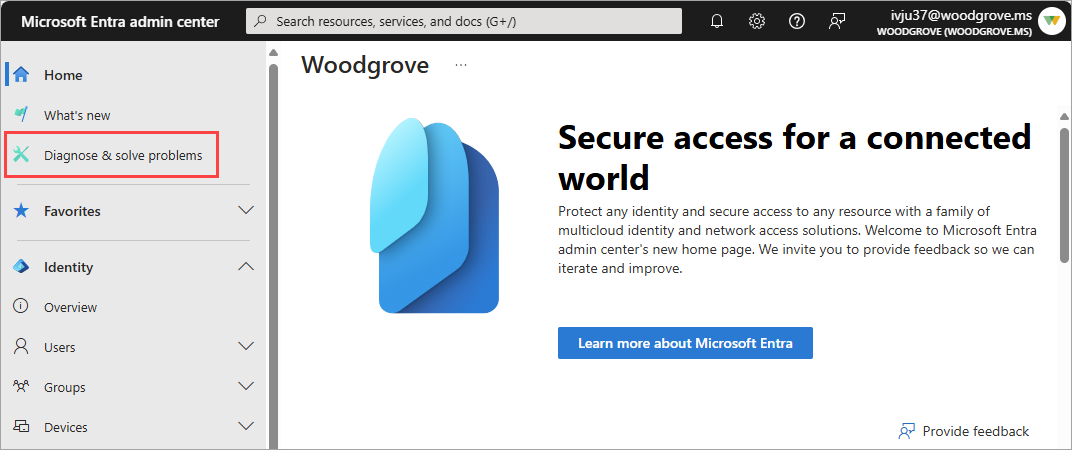
- É possível também acessar Diagnosticar e resolver problemas de Acesso Condicional, Usuários, Grupos, Proteção de Identidade e autenticação multifator.
Selecione o link Solucionar problemas no bloco Diagnóstico de entrada.

Selecione a guia Todos os Eventos de Entrada para iniciar uma pesquisa.
- Em alguns casos, o sistema começa a procurar eventos de entrada sinalizados automaticamente. Quando nada é encontrado, você é redirecionado para a guia Todos os eventos de entrada.
Informe o máximo de detalhes possível nos campos da pesquisa.
- Usuário: fornece o nome ou o endereço de email de quem fez a tentativa de entrada.
- Aplicativo: fornece o nome de exibição do aplicativo ou a ID do aplicativo.
- correlationId ou requestId: esses detalhes podem ser encontrados no relatório de erros ou nos detalhes do registro de entrada.
- Data e hora: fornece uma data e hora para encontrar eventos de entrada que ocorreram dentro de 48 horas.
Selecione o botão Avançar.
Explore os resultados e tome as medidas necessárias.
Como usar os resultados do diagnóstico
Depois que o Diagnóstico de entrada concluir a pesquisa, algumas informações aparecerão na tela.
O Resumo de autenticação mostra todos os eventos que correspondem aos detalhes fornecidos. Selecione a opção Exibir Colunas no canto superior direito do resumo para alterar as colunas exibidas.
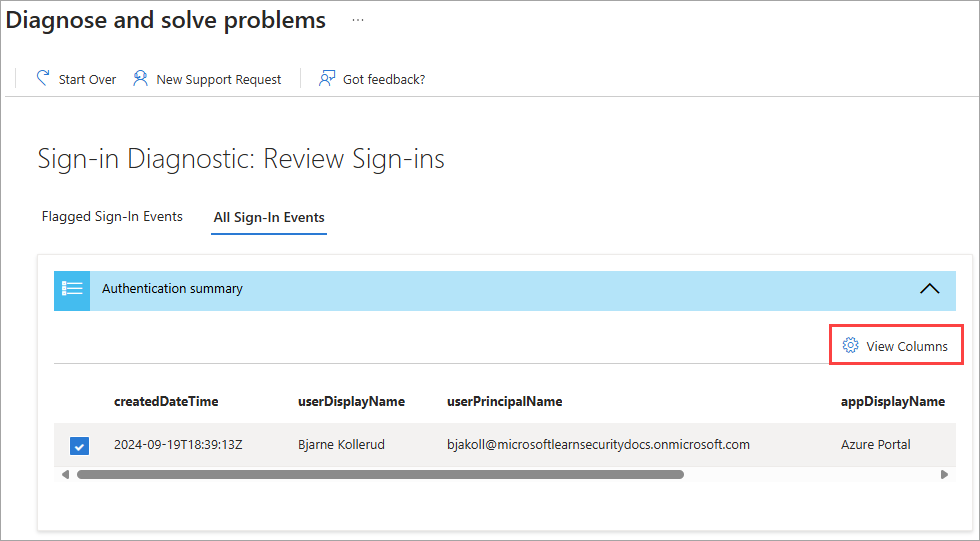
Os Resultados do diagnóstico descrevem o que aconteceu durante os eventos de entrada.
Os cenários podem incluir os requisitos da MFA de uma política de Acesso Condicional, eventos de início de sessão que podem precisar da aplicação de uma política de Acesso Condicional ou inúmeras tentativas de início de sessão com falha nas últimas 48 horas.
O conteúdo relacionado e os links para as ferramentas de solução de problemas podem ser fornecidos.
Leia os resultados para identificar as medidas que você pode executar.
Como nem sempre é possível resolver problemas sem ajuda adicional, uma etapa recomendada pode ser a abertura de um tíquete de suporte.
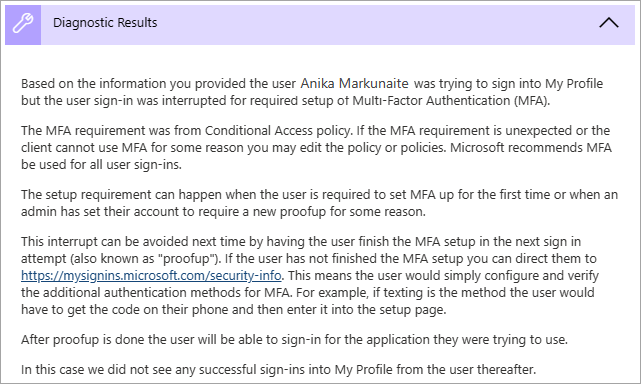
Cenários comuns
Examine as dicas na seção a seguir para alguns cenários comuns em que o diagnóstico de credenciais pode fornecer informações úteis para solução de problemas.
Acesso Condicional
As políticas de acesso condicional são usadas para aplicar os controles de acesso corretos quando necessário para manter sua organização segura. Como as políticas de Acesso Condicional podem ser usadas para conceder ou bloquear o acesso a recursos, elas geralmente aparecem no diagnóstico de entrada.
Acesso condicional bloqueado: suas políticas de Acesso Condicional impediram a entrada do usuário.
Falha no acesso condicional: é possível que suas políticas de Acesso Condicional sejam muito rígidas. Revise as configurações para obter conjuntos completos de usuários, grupos e aplicativos. Tenha certeza de que você compreende as implicações de restringir o acesso de determinados tipos de dispositivos.
MFA (autenticação multifator) do Acesso Condicional: suas políticas de Acesso Condicional dispararam o processo de MFA para o usuário.
Credenciais bloqueadas B2B devido a acesso condicional: você tem uma política de Acesso Condicional em vigor para impedir a entrada de identidades externas.
Autenticação multifator
Há vários eventos relacionados à MFA (autenticação multifator) que você pode solucionar usando a ferramenta de diagnóstico de início de sessão.
MFA de outros requisitos: se os resultados mostraram MFA de um requisito que não Acesso Condicional, talvez você tenha a MFA habilitada por usuário. Recomendamos converter de MFA por usuário para Acesso Condicional. O diagnóstico de entrada fornece detalhes sobre a origem da interrupção de MFA e o resultado da interação.
"Revisão" de MFA: a MFA interrompeu a tentativa de início de sessão, portanto, informações sobre "revisão" são fornecidas nos resultados do diagnóstico. Esse erro aparece quando os usuários estão configurando a MFA pela primeira vez e não concluem a configuração ou a configuração não foi definida com antecedência.
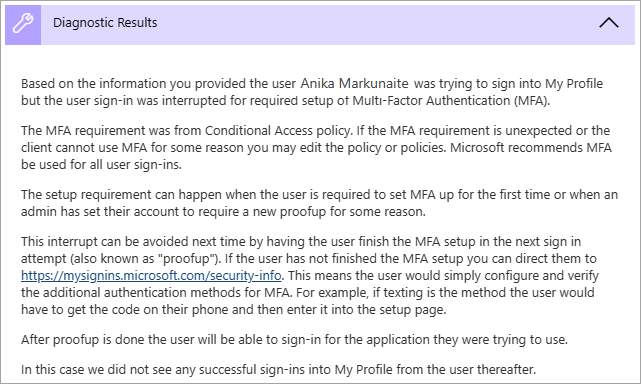
Credenciais corretas e incorretas: às vezes, os usuários simplesmente inserem as credenciais incorretas. A ferramenta de diagnóstico de entrada pode ajudar a diferenciar entre erro humano e outros problemas.
Conexão bem-sucedida: em alguns casos, você deve saber se os eventos de início de sessão não são interrompidos por Acesso Condicional ou MFA, mas deveriam ser. A ferramenta de diagnóstico de entrada fornece detalhes sobre os eventos de entrada que deveriam ser interrompidos, mas não são.
Conta bloqueada: um usuário tentou entrar com credenciais incorretas muitas vezes. Os resultados do diagnóstico ajudam a determinar a origem das tentativas e se são ou não tentativas legítimas de entrada de usuário. São fornecidos detalhes sobre os aplicativos, o número de tentativas, o dispositivo usado, o sistema operacional e o endereço IP. Para obter mais informações, consulte Bloqueio Inteligente do Microsoft Entra.
Nome de usuário ou senha inválido: quando um usuário tenta iniciar sessão usando um nome de usuário ou senha inválido, o diagnóstico de início de sessão fornece detalhes sobre os aplicativos, o número de tentativas, o dispositivo usado, o sistema operacional e o endereço IP. Essas informações ajudam a determinar se o usuário inseriu credenciais incorretas ou se o aplicativo armazenou em cache uma senha antiga e a está reenviando.
Aplicativos empresariais
Em aplicativos empresariais, podem ocorrer problemas com a configuração do aplicativo do provedor de identidade (Microsoft Entra ID) ou com a configuração do provedor de serviços (serviço de aplicativo, também conhecido como aplicativo SaaS)
Provedor de serviços de aplicativos empresariais: se o início de sessão falhou devido a um problema com o lado do provedor de serviços (aplicativo) do fluxo de início de sessão, o problema será resolvido corrigindo problemas no serviço de aplicativo. Você precisa entrar no outro serviço e alterar algumas configurações conforme as diretrizes do diagnóstico.
Configuração de aplicativos empresariais: se a entrada falhou devido a um problema de configuração no lado do Microsoft Entra ID do aplicativo, será preciso revisar e atualizar a configuração do aplicativo em Aplicativos Empresariais.
Padrões de segurança
Os eventos de entrada podem ser interrompidos devido a configurações padrão de segurança. Os padrões de segurança reforçam as melhores práticas de segurança para sua organização. Uma melhor prática é exigir que a MFA seja configurada e usada para impedir que pulverizações de senha, ataques de reprodução e tentativas de phishing sejam bem-sucedidos.
Para obter mais informações, leia O que são padrões de segurança?.
Insights sobre códigos de erro
Quando um evento não tem uma análise contextual no diagnóstico de início de sessão, uma explicação atualizada do código de erro e o conteúdo relevante podem ser mostrados. Os insights sobre códigos de erro contêm um texto detalhado sobre o cenário, como corrigir o problema e quaisquer conteúdos para leitura sobre o problema.
Autenticação herdada
Esse cenário envolve um evento de entrada que foi bloqueado ou interrompido porque o cliente estava tentando usar a Autenticação Herdada (ou Básica).
Recomendamos impedir a entrada com a autenticação herdada como uma melhor prática de segurança. Os protocolos de autenticação herdados como POP, SMTP, IMAP e MAPI não podem impor o MFA, o que os torna pontos de entrada preferidos para adversários atacarem sua organização.
Para obter mais informações, consulte Como bloquear a autenticação herdada na ID do Microsoft Entra com o Acesso Condicional.
Entrada B2B bloqueada devido ao Acesso Condicional
Esse cenário de diagnóstico detecta uma entrada bloqueada ou interrompida porque o usuário é de outra organização. Por exemplo, uma entrada B2B, em que uma política de acesso condicional exige que o dispositivo do cliente seja associado ao locatário do recurso.
Para mais informações, consulte Acesso Condicional para usuários de colaboração B2B.
Bloqueado pela política de risco
É nesse cenário que as políticas de Acesso Condicional com base em risco bloqueiam uma tentativa de início de sessão por ela ter sido identificada como suspeita.
Para obter mais informações, consulte Como configurar e habilitar políticas de risco.
Autenticação de passagem
Como a autenticação de passagem é uma integração das tecnologias de autenticação local e na nuvem, pode ser difícil localizar o problema. O objetivo desse diagnóstico é tornar esses cenários mais fáceis de diagnosticar e resolver.
Esse cenário de diagnóstico identifica problemas de entrada específicos do usuário quando o método de autenticação usado for autenticação de passagem (PTA) e houver um erro específico de PTA. Erros devido a outros problemas, mesmo quando a autenticação PTA estiver sendo usada, ainda serão diagnosticados corretamente.
Os resultados do diagnóstico mostram informações contextuais sobre a falha e o usuário que está entrando. Os resultados podem mostrar outras razões pelas quais a entrada falhou e as ações recomendadas que o administrador pode tomar para resolver o problema. Para obter mais informações, consulte Microsoft Entra Connect: solução de problemas de autenticação de passagem.
Logon único contínuo
O logon único contínuo integra a autenticação Kerberos com a autenticação em nuvem. Como esse cenário envolve dois protocolos de autenticação, pode ser difícil entender onde está um ponto de falha quando ocorrem problemas de entrada. Esse diagnóstico destina-se a tornar esses cenários mais fáceis de diagnosticar e resolver.
Esse cenário de diagnóstico examina o contexto da falha de entrada e a causa específica da falha. Os resultados do diagnóstico podem incluir informações contextuais sobre a tentativa de entrada e ações sugeridas que o administrador pode executar. Para obter mais informações, consulte Solucionar problemas de logon único contínuo do Microsoft Entra.